1. Deschideți orice proiect de casă în program 3 ds max. De exemplu, îmi voi lua vechiul proiect al unei case de țară în satul "Razdory". Dacă nu aveți încă un proiect - deschideți maxim 3 ds și trageți, de exemplu, un ceainic (este ușor).

2. Desenați în partea de sus cercul din jurul casei (sau ceainicul) Creați -> Forme -> Cerc. Această cameră va "zbura" în jurul acestui cerc. În proiectul nostru, lumina este deja înființată și există câteva camere, una dintre ele vom face zbura în jurul casei. Desenăm un cerc astfel încât centrul său să coincidă cu "obiectivul" camerei și centrul aproximativ al casei dvs. Pentru a face cercul mai neted, proprietățile sale (modificați) ar trebui să fie setate la interpolarea ---> pașii 16
3. Acum trebuie să ne legăm camera de cerc (calea). Pentru a face acest lucru, faceți clic pe celula noastră, și apoi pe butonul „Motion“ -> Traiectoriile -> punctul Mostre set 100 -> faceți clic pe Conversie la ---> și făcând clic pe cercul nostru. În acest caz, cercul nostru va fi acoperit de puncte, iar cadrele roșii vor apărea pe linia de timp. Acum, dacă mutați cursorul 1/100 în partea de jos a ecranului, vom vedea cum zboară camera în jurul casei noastre. Asigurați-vă că ați îndepărtat toți copacii, arborii, gardurile și alte obstacole în calea camerei. Reglați POZIȚIA camerei în înălțime. Trageți glisorul. alegerea unei imagini din cameră.
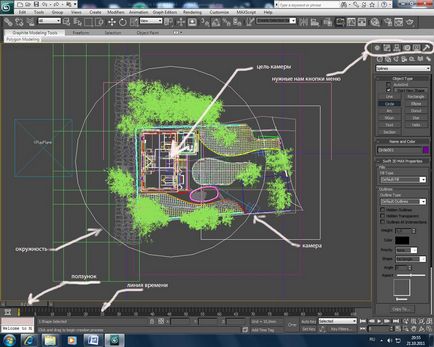
4. Acum trebuie să facem (numără) imaginile pentru zborul nostru. Cele 101 de piese și procesul vor dura ceva timp. La mine la 101 o fotografie 600x450 a lăsat 12 ore. Prin urmare, calitatea și rezoluția imaginii nu ar trebui să fie afișate foarte mult (sau practică pe ceainic). Pentru a reda casa noastră, apăsați Render Setup. setați punctul de lângă Segmentul timpului activ de la 0 la 100. Lățimea 600, o înălțime 450. Utilizați butoanele Salvează fișierul și fișierele. alegeți dosarul în care vor fi adăugate fotografiile noastre. Selectați tipul de fișier jpeg și apăsați "salvați". VERIFICAȚI că elementul Vizualizare este numele camerei noastre și, în final, apăsați butonul "Render". După aceasta, va începe calcularea greșită a imaginilor noastre. Într-un singur cadru, mi-a luat cam șase minute, dacă înțelegeți că procesul va fi întârziat, este mai bine să apăsați pe anulare și să modificați setările la cele mai rapide.

5. Hooray! Imaginile noastre sunt numărate, iar în dosar apare 101 imagini jpeg cu casa noastră! Acum trebuie să le inserăm în filmul nostru flash. Pentru a face acest lucru, deschideți șablonul nostru archizona.fla și faceți clic de 2 ori pe stânga în imagine cu casa, în loc de care vom introduce propriile noastre. După ce faceți clic, vom deschide un film din 101 imagini (puncte negre în partea de sus), înainte de a le introduce pe cele proprii, cele vechi trebuie să fie șterse. Pentru a face acest lucru, faceți clic pe linia de timp din partea de sus a primului cadru, țineți apăsată tasta Shift și faceți clic pe cadrul din stânga al cadrului 101 și întreaga linie de timp trebuie evidențiată în albastru. În selecția albastră, faceți clic pe butonul din dreapta al mouse-ului și selectați Eliminare cadre. atunci toate cadrele vechi vor dispărea. Acum puteți să inserați fotografiile noi. Pentru aceasta, faceți clic dreapta pe primul cadru gol și selectați Insert keyframe. Apoi, în meniul superior, selectați File -> Import ---> Import to Stage. căutați dosarul nostru cu 101 fotografii și selectați prima imagine de la 0000 la sfârșit. După aceea, blițul vă va întreba dacă vrem să inserăm restul imaginilor, trebuie să răspundem "da". După ce faceți clic pe "Cadrul de montare 1" și mergeți la scena noastră. Salvați proiectul Ctrl + S și exportați în filmul swf-movie (pentru aceasta apăsați Ctrl + Enter).

6. Aici avem rezultatul muncii noastre. Dacă faceți clic pe casă, camera va începe să zboare în jurul casei noastre de țară, dacă țineți apăsat butonul stânga al mouse-ului, puteți controla rotația camerei și este minunat! Acest fișier SWF care va apărea în dosarul în care pune fișierul nostru fla, puteți trimite clientului la oficiul poștal, astfel încât el ar putea lua în considerare casa de țară viitoare pe toate părțile, sau doar a pus pe site-ul dvs. așa cum am făcut-o.
7. Pentru a genera o pagină web html cu videoclipul dvs. trebuie să accesați meniul Fișier ---> Publicați setările. În fila „Formate“ ar trebui să fie primul care să stea în fața gaia swf și html în ultima filă „HTML“ în loc de „Flash numai“ mai bine pentru a pune „Flash numai - permite ecran complet“ Apoi, dacă apăsați bara de spațiu, videoclipul va intra în modul ecran complet. Apoi faceți clic pe „Publicare“ și „OK“, după acest lucru în dosarul de lângă fișierul de proiect, „FLA“ va apărea 3 am găsit - un HTML-fișier al cărui nume se termină, el swf-film și „textLayout_1.0.0.595.swz“ Pentru a plasa fișierul videoclipul dvs. pe site, va trebui să completați toate cele 3 fișiere. Și dacă vrei doar să-ți arăți proiectul unui prieten, e suficient să trimiți un film SWF.
Asta e tot, mulțumesc tuturor pentru atenție. Sper că lecția va fi folositoare pentru cineva.
Articole similare
Trimiteți-le prietenilor: